
Traxile é uma ferramenta de rastreamento e estatísticas para Path of Exile. Ele lê o arquivo de registro do seu cliente e fornece estatísticas em tempo real e de longo prazo para suas atividades no jogo. Baixe o Traxile do GitHub, instale-o e selecione seu arquivo de log. A ferramenta fornece informações detalhadas sobre seus mapas, lutas contra chefes e outras atividades. Além disso, o Traxile oferece uma “sobreposição de cronômetro”, permitindo que você veja o tempo do mapa diretamente no jogo.
O Traxile pode ser uma alternativa potencial ao “Mapwatch”, uma ferramenta semelhante que foi recentemente descontinuada. Muito obrigado ao desenvolvedor do Mapwatch, cujo trabalho me inspirou a criar esta ferramenta.
Você pode conferir meu vídeo de introdução para começar: https://www.youtube.com/watch?v=jZ8eiCNOiM4
Acompanhe o tempo e outras estatísticas de suas atividades no jogo (mapas, contratos de assalto, santuário...). Funciona para rastreamento ao vivo (TraXile aberto enquanto você está jogando) e para trás para todos os dados em seu arquivo de log Client.txt.

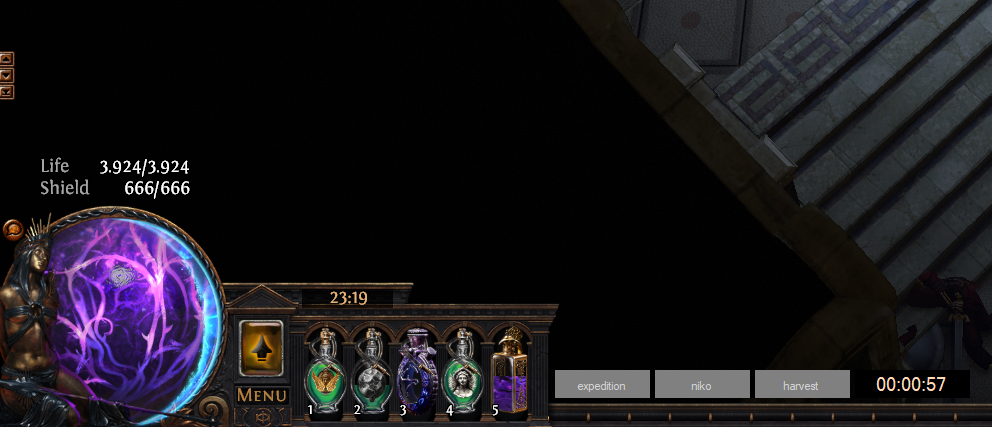
Colete e mostre estatísticas do jogo. 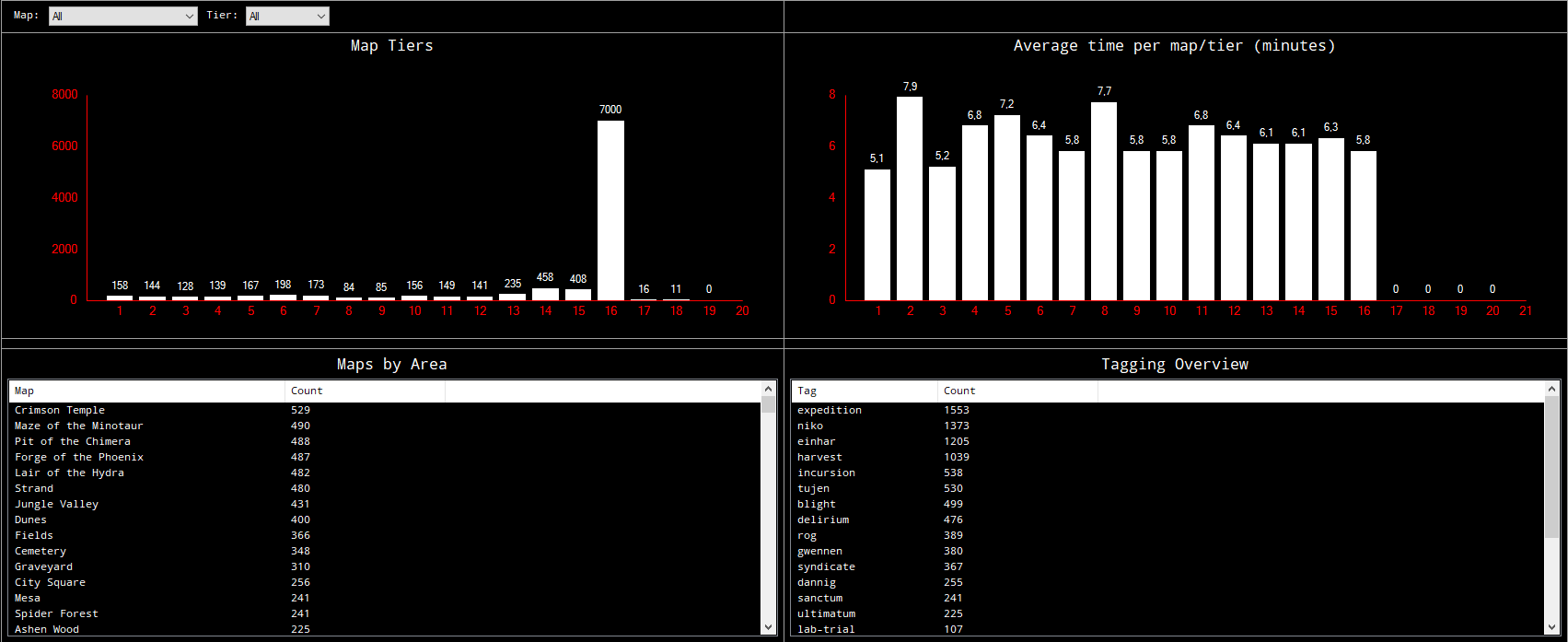
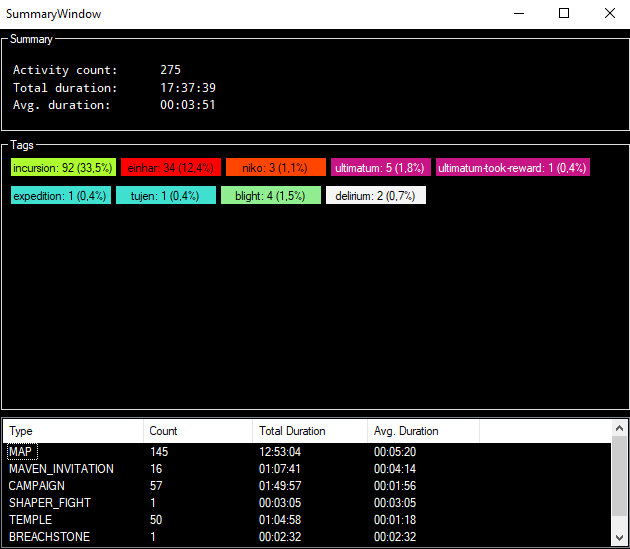
Baixe a versão mais recente e execute o arquivo MSI-Installer.
Após a primeira inicialização, você deve selecionar o caminho para o arquivo de log Client.txt. Os caminhos padrão mais comuns listados abaixo:
| Cliente | Caminho | Exemplo |
|---|---|---|
| Janelas (Steam) | %SteamLibrary%steamappscommmonPath of ExileLogsClient.txt | C:SteamsteamappscommonPath of ExilelogsClient.txt |
| Windows (autônomo) | %InstallDirectory%LogsClient.txt | C:Arquivos de programas (x86)Grinding Gear GamesPath of ExilelogsClient.txt |
| Mac OS (com Crossover ou similar) | /Users/SEU_NOME DE USUÁRIO/Library/Caches/com.GGG.PathOfExile/Logs/Client.txt | /Users/mow/Library/Caches/com.GGG.PathOfExile/Logs/Client.txt |
Depois de selecionar o arquivo de log, o TraXile começará a importar todos os dados que estão dentro dele - e os gravará em seu próprio banco de dados. Após a importação inicial, o início do TraXile será muito mais rápido.
Você será notificado automaticamente quando uma nova versão estiver disponível. Basta seguir as instruções para atualizar. Se isso não funcionar por algum motivo, você pode baixar a versão mais recente aqui e instalá-la manualmente.
Certifique-se de que seu chat local esteja habilitado, o TraXile depende das linhas de log para funcionar.
Infelizmente, o nome do seu personagem não é gravado no arquivo de log do cliente.
Não, o TraXile lê todos os dados que estão em seu arquivo de log Client.txt, portanto, mesmo que o TraXile não esteja em execução, seus mapas e coisas assim ainda aparecerão no histórico. Mas você tem várias opções enquanto o TraXile está em execução - por exemplo, você pode pausar manualmente o cronômetro.
Como estou desenvolvendo o TraXile completamente em meu tempo livre, não estou pagando por um certificado de assinatura de código, que é necessário para ser um desenvolvedor confiável para Windows.
Somente conexões de internet permitem a verificação de uma nova versão e o download de alguns metadados (datas de início e término da liga, por exemplo)
Isso pode acontecer se você estiver executando o mesmo mapa várias vezes seguidas e, aleatoriamente, dois mapas consecutivos obtiverem a mesma instância do servidor. Nesse caso, o TraXile não tem chance de separar esses mapas automaticamente. Existe um comando de chat no jogo "trax::split" que você pode usar para resolver isso (se for muito importante para você).
Como o TraXile lê permanentemente o arquivo de log Client.txt - isso é muito mais fácil com um aplicativo de desktop.
TraXile foi projetado para computadores Windows. Mas você pode usar o Crossover para instalá-lo no Mac de qualquer maneira. Aqui está um breve tutorial (graças ao usuário do reddit Unifer1)
* Install the newest version of Crossover
* Click "Install a new bottle"
* Click "Install an unlisted application"
* Create a new Windows 10 64-bit bottle named Traxile
* Select the "Setup.msi" installer file
* Click Install
* Once the install is done, open Traxile.
* On first open, you'll need to find the Client.txt logfile; on macOS it's located at: /Users/[yourusername]/Library/Caches/com.GGG.PathOfExile/Logs/Client.txt
* Should work automatically every time you start up from now on!